Resumo da IA
Você está pronto para fazer upgrade da versão gratuita do WP Mail SMTP para uma licença paga? A atualização para o plug-in WP Mail SMTP Pro lhe dará acesso a ainda mais recursos e opções de mala direta, além de acesso ao suporte privado.
Este tutorial aborda como fazer upgrade de nossa versão gratuita para o WP Mail SMTP Pro.
Neste artigo
1. Compra de uma licença do WP Mail SMTP
Para começar, você precisará visitar nossa página de upgrade. Essa página mostrará todos os recursos disponíveis com licenças pagas, portanto, não deixe de clicar em qualquer opção de seu interesse para ver mais detalhes.
Quando estiver pronto, clique no botão Upgrade Now (Atualizar agora ).
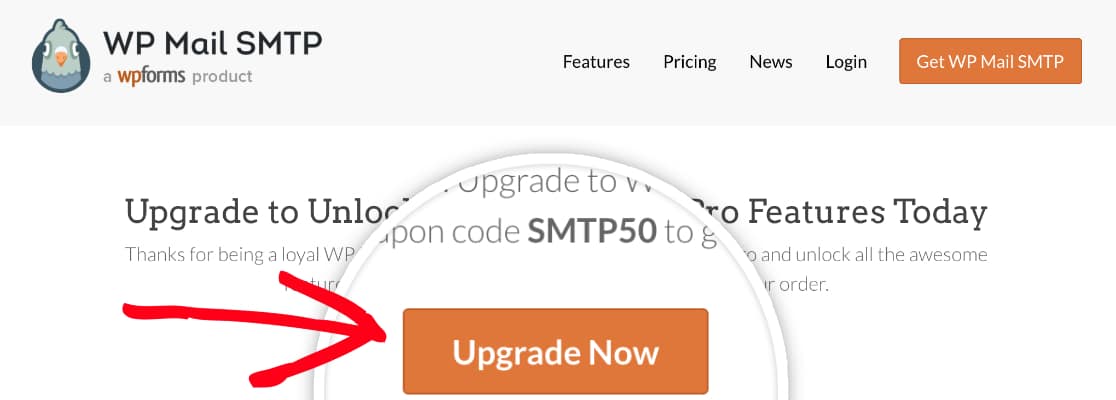
Isso abrirá a página de preços do WP Mail SMTP. Essa página exibirá todos os recursos disponíveis em cada nível de licença para que você possa determinar qual licença é a mais adequada.
Depois de determinar qual licença tem os recursos desejados, você pode clicar no botão Get Started para iniciar o processo de checkout.
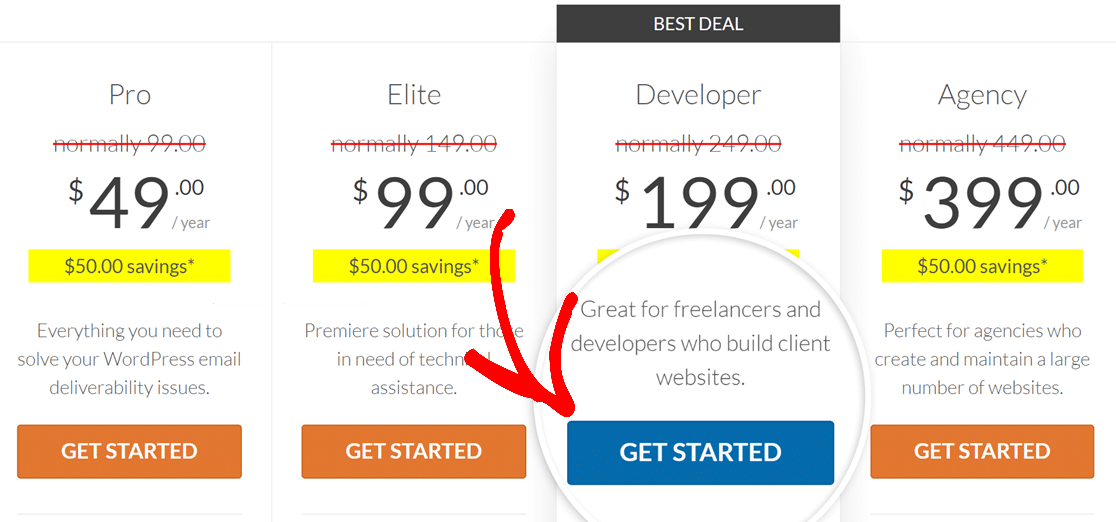
Atualmente, um desconto de US$ 50 é aplicado automaticamente no primeiro ano de todas as novas licenças. No checkout, o código de desconto já deve estar aplicado para você.
A última etapa é inserir seus detalhes de pagamento e criar uma conta SMTP do WP Mail. Sua conta fornecerá acesso ao download do plug-in pago, portanto, você precisará dela um pouco mais adiante neste tutorial.
Quando todos os campos estiverem preenchidos, clique no botão Complete Checkout para concluir o pedido.
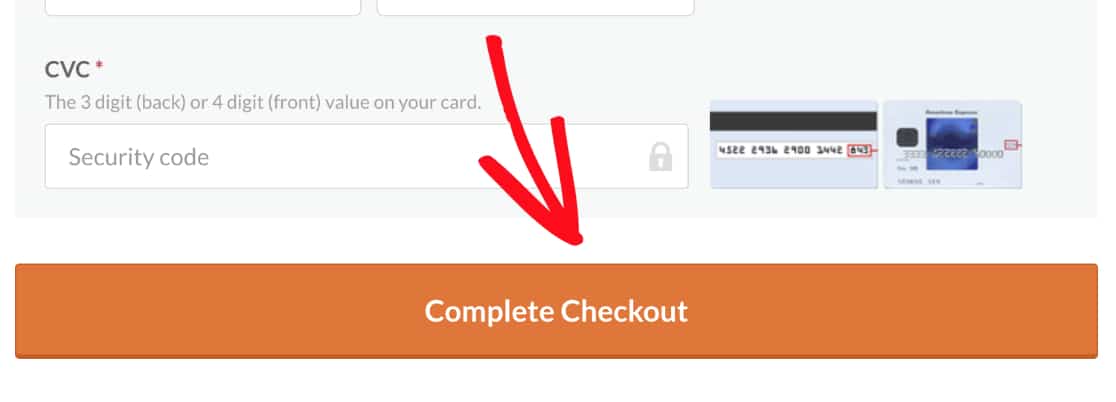
Você receberá imediatamente um recibo de compra por e-mail, enviado para o endereço de e-mail usado para criar sua conta SMTP do WP Mail.
2. Instalação do WP Mail SMTP Pro
Agora que você adquiriu uma licença, pode concluir o processo de atualização instalando a versão paga do plug-in WP Mail SMTP.
Para fazer isso, clique na guia Downloads na área da sua conta. A partir daí, você verá os detalhes da licença, inclusive a chave de licença. Copie a chave e volte ao seu site do WordPress.
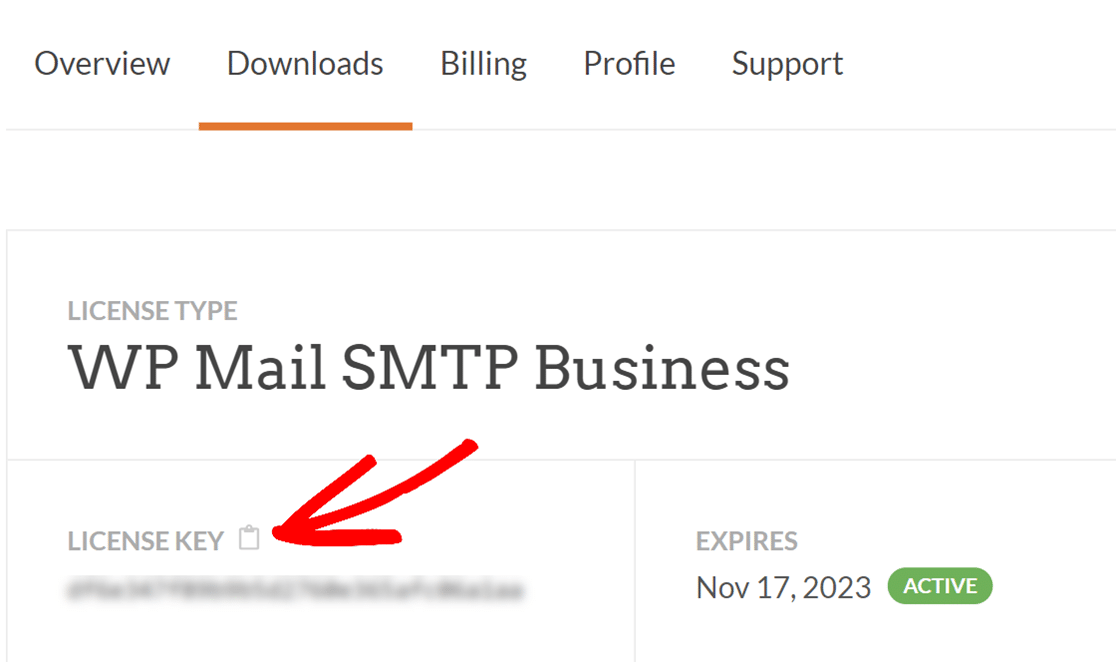
Na área de administração do seu site, navegue até WP Mail SMTP " Settings para abrir as configurações do WP Mail SMTP. Em seguida, no campo License Key (Chave de licença), cole a chave de licença que você acabou de copiar.

Em seguida, clique no botão Connect (Conectar ).
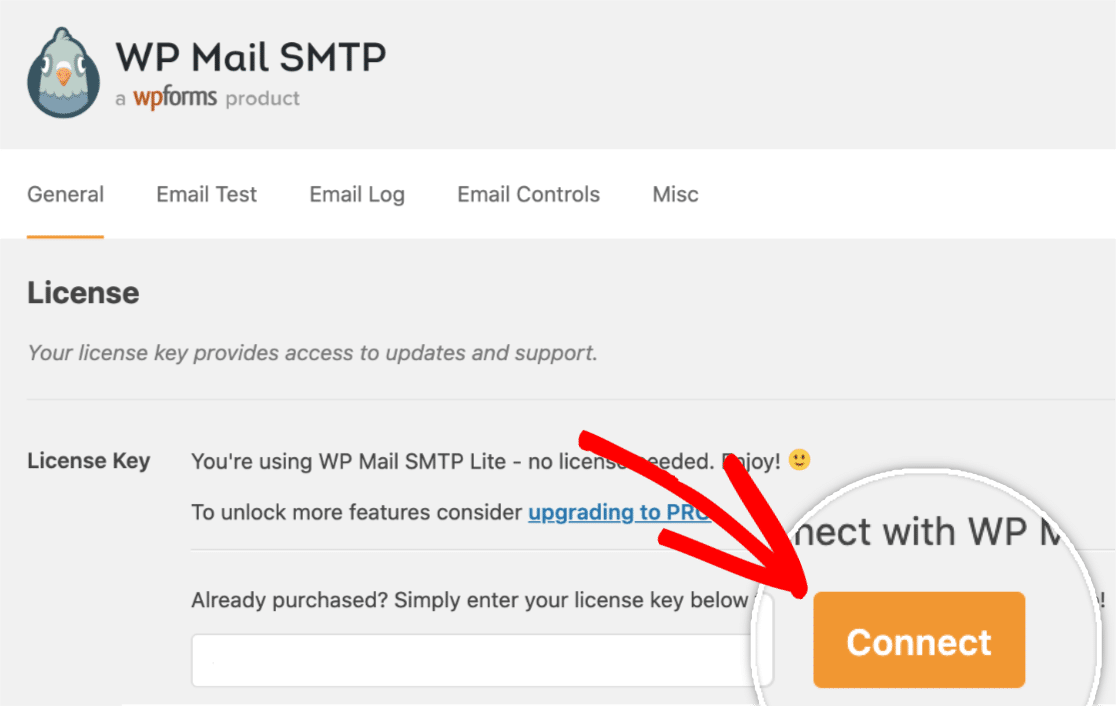
Isso o levará ao assistente de configuração do WP Mail SMTP, que instalará e ativará automaticamente a versão paga do plug-in em seu site, sem que você precise realizar outras etapas! Para iniciar o processo de instalação, clique no botão Connect and Install WP Mail SMTP Pro (Conectar e instalar o WP Mail SMTP Pro ).
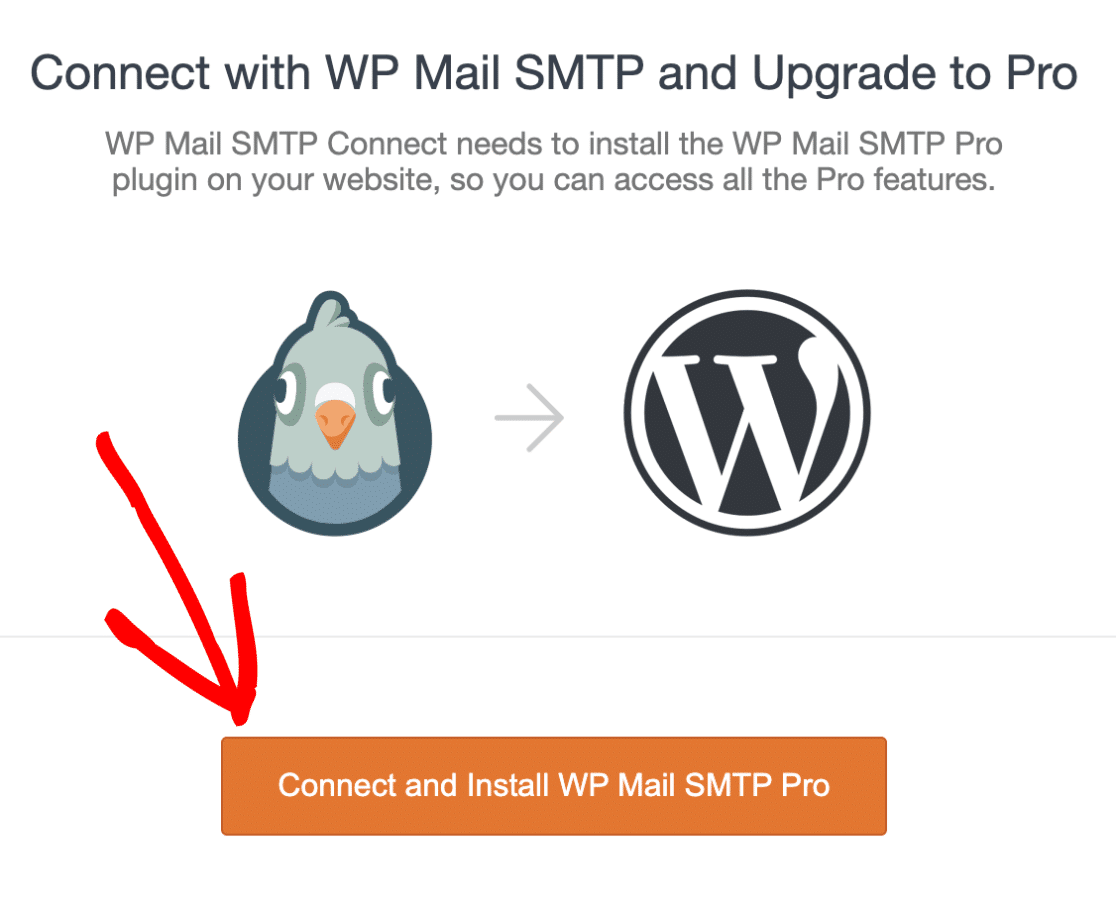
Quando o processo de instalação for concluído com êxito, você verá uma mensagem de sucesso na tela.
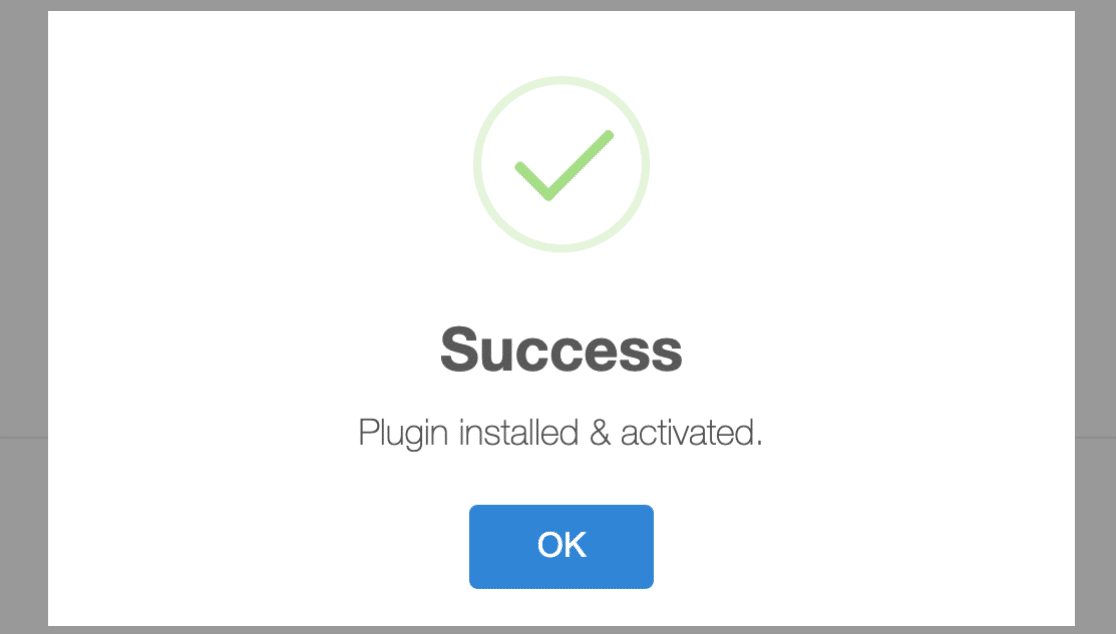
3. Desinstalação e exclusão do WP Mail SMTP Lite
Quando você atualizar com êxito para o WP Mail SMTP Pro, a versão Lite do plug-in será desativada automaticamente, pois não será mais necessária.
No entanto, antes de excluir totalmente a versão Lite do plug-in, é importante garantir que seus dados, como configurações e chaves salvas, permaneçam disponíveis em seu site. Isso ajudará a evitar que você tenha que reconfigurar suas configurações quando fizer upgrade para a versão Pro.
Para fazer isso, você precisará acessar as configurações diversas no WP Mail SMTP, indo para WP Mail SMTP " Settings. Em seguida, clique na guia Misc na parte superior da página.
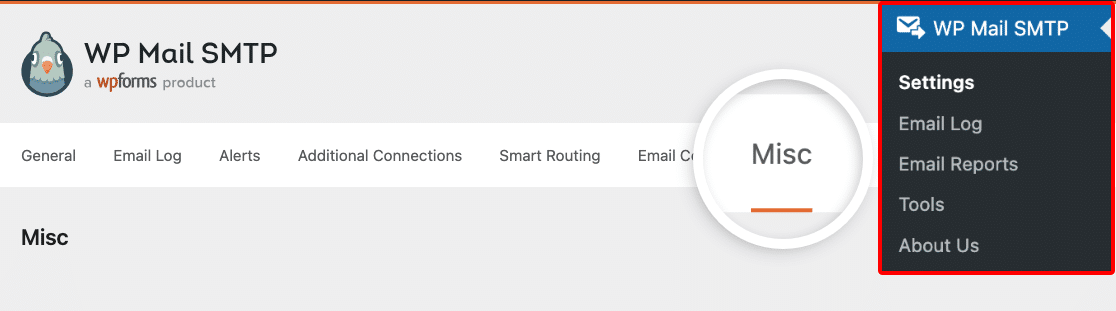
Em seguida, verifique se a caixa ao lado de Uninstall WP Mail SMTP não está marcada.

Depois disso, você pode excluir a versão Lite do WP Mail SMTP sem se preocupar com a perda de dados ou de configurações previamente definidas.
4. Perguntas frequentes
Abaixo, respondemos a algumas das principais perguntas sobre a atualização de nosso lite para o pro.
Quando tento usar o assistente de configuração, recebo um aviso que diz "Houve um problema ao instalar o plug-in. Por favor, instale o WP Mail SMTP Pro manualmente". O que isso significa?
Alguns provedores de hospedagem não suportam instalações de plug-ins com um clique, portanto, se essa mensagem de erro for exibida, você precisará instalar manualmente o plug-in WP Mail SMTP em seu site.
Para obter mais detalhes sobre como instalar manualmente um plug-in, não deixe de conferir nosso guia sobre como instalar e ativar o WP Mail SMTP.
É isso aí! Agora você instalou a versão paga do WP Mail SMTP e tem acesso ao registro de e-mails, ao controle dos e-mails do WordPress e a opções adicionais de correio.
Em seguida, gostaria de ativar os registros de e-mail no WP Mail SMTP? Não deixe de conferir nosso tutorial sobre como configurar o registro de e-mail para obter mais detalhes.
